Para seleccionar un área de interés en el Generador de modelos
Seleccione un área de interés en el Generador de modelos para crear un modelo de alta calidad de dicha ubicación.
Desde Inicio de InfraWorks, haga clic en Generador de modelos.
En el campo Buscar por ubicación, especifique un nombre de ubicación, una dirección o un punto de interés. También puede introducir coordenadas de longitud y latitud. Por ejemplo, 38, -122.
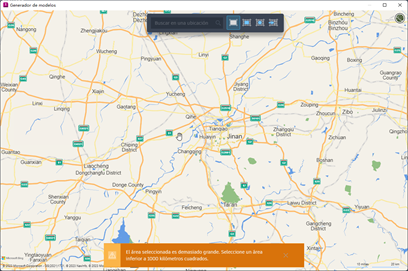
Utilice las herramientas de ampliar/reducir (botones +/-) para precisar la búsqueda.
Haga clic en
 (Cambiar a vista aérea) desde la parte superior derecha del cuadro de diálogo para mostrar una vista aérea o haga clic en
(Cambiar a vista aérea) desde la parte superior derecha del cuadro de diálogo para mostrar una vista aérea o haga clic en  (Cambiar a carretera) para la vista de carretera.Nota: la vista del Generador de modelos es una ayuda visual solo para fines de navegación, no afecta a los modelos que se crean mediante el Generador de modelos. Por ejemplo, si selecciona un área de interés en el estilo de vista Carretera, el modelo resultante incluye imágenes aéreas aunque el estilo de vista Carretera no las tenga.
(Cambiar a carretera) para la vista de carretera.Nota: la vista del Generador de modelos es una ayuda visual solo para fines de navegación, no afecta a los modelos que se crean mediante el Generador de modelos. Por ejemplo, si selecciona un área de interés en el estilo de vista Carretera, el modelo resultante incluye imágenes aéreas aunque el estilo de vista Carretera no las tenga.Seleccione el área de interés mediante cualquiera de los métodos siguientes. Nota: El Generador de modelos admite áreas de modelo de hasta 200 kilómetros cuadrados, o se extiende hasta 200 kilómetros de latitud o longitud.
- Haga clic en
 para seleccionar la extensión del mapa actual.
para seleccionar la extensión del mapa actual. - Haga clic en
 para dibujar un área de interés rectangular en el mapa.
para dibujar un área de interés rectangular en el mapa. - Haga clic en
 para dibujar un área de interés poligonal en el mapa.
para dibujar un área de interés poligonal en el mapa. - Haga clic en
 para importar un área de interés poligonal.
para importar un área de interés poligonal.
Nota: Para modificar un área de interés, haga clic en el cuadro de contorno para mostrar los pinzamientos. Arrastre cada pinzamiento a la posición deseada. También puede hacer clic en el área de interés y arrastrar todo el contorno a una nueva área del mapa.- Haga clic en